- Avtor Abigail Brown [email protected].
- Public 2023-12-17 07:00.
- Nazadnje spremenjeno 2025-01-24 12:23.
Kaj morate vedeti
- V Chromu pojdite na Chromov meni > Nastavitve > Napredno. Pod Sistem omogočite Uporabi strojno pospeševanje, ko je na voljo.
- Če želite vsiliti pospešek, v iskalno vrstico vnesite chrome://flags. Pod Override software rendering list nastavite na Enabled, nato izberite Relaunch.
- Ali je strojno pospeševanje v Chromu vklopljeno, lahko preverite tako, da v naslovno vrstico na vrhu brskalnika vnesete chrome://gpu.
Ta članek pojasnjuje, kako vklopiti in izklopiti strojno pospeševanje v Chromu ter kako preveriti, ali je vklopljeno, kako vsiliti pospeševanje, če je potrebno, in kako ugotoviti, ali vam strojno pospeševanje pomaga ali ne.
Kako vklopiti strojno pospeševanje v Chromu
Strojno pospeševanje lahko vklopite v Chromovih nastavitvah:
-
Vnesite chrome://settings v naslovno vrstico na vrhu Chroma. Ali pa uporabite gumb menija v zgornjem desnem kotu brskalnika, da izberete Nastavitve.

Image -
Pomaknite se do samega dna te strani in izberite povezavo Napredno.

Image -
Pomaknite se do samega dna strani z nastavitvami, da najdete dodatne možnosti.

Image Pod naslovom Sistem poiščite in omogočite možnost Uporabi strojno pospeševanje, ko je na voljo.
- Če se prikaže ukaz, da znova zaženete Chrome, zaprite vse odprte zavihke in znova odprite Chrome.
-
Ko se Chrome zažene, ponovno odprite chrome://gpu in preverite, ali so poleg večine elementov prikazane besede Strojno pospešeno v Status grafične funkcije naslov
Če vidite, da je možnost »Uporabi strojno pospeševanje, ko je na voljo« že omogočena, vendar vaše nastavitve GPU kažejo, da pospeševanje ni na voljo, sledite naslednjemu koraku.
Kako prisiliti strojno pospeševanje v Chromu
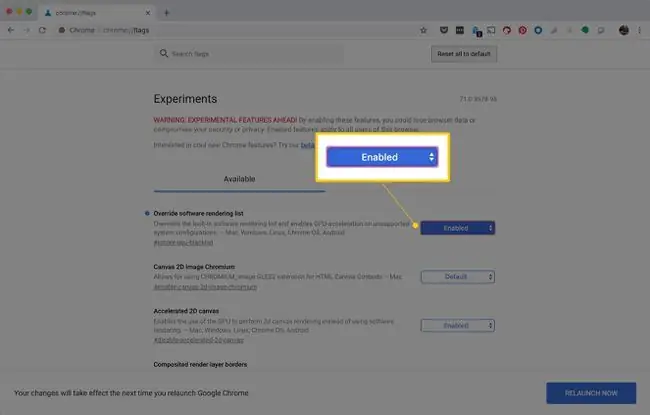
Zadnja stvar, ki jo lahko poskusite omogočiti pospeševanje, ko se zdi, da Chrome tega ne želi, je preglasitev ene od številnih sistemskih zastavic:
- V naslovno vrstico vnesite chrome://flags.
- Na tej strani poiščite razdelek Preglasi seznam upodabljanja programske opreme.
- Spremenite možnost Disabled v Enabled.
- Izberite modri gumb Znova zaženi zdaj, ko se prikaže na dnu Chroma po omogočanju strojnega pospeševanja.
- Vrnite se na stran chrome://gpu in preverite, ali je pospeševanje omogočeno.
Na tej točki bi se moralo ob večini elementov pojaviti Strojno pospešeno.
Če so še vedno prikazani kot onemogočeni, je to lahko znak težave z vašo grafično kartico ali gonilniki za vašo grafično kartico. Posodobite gonilnike v računalniku, da odpravite te težave.
Spodnja vrstica
Izklop strojnega pospeševanja v Chromu je tako enostaven, kot da ponovite zgornje korake za vklop, vendar odstranite možnost, namesto da bi jo omogočili.
Ali je strojno pospeševanje že vklopljeno v Chromu?
Najboljši način, da preverite, ali je strojno pospeševanje v Chromu vklopljeno, je, da v naslovno vrstico na vrhu brskalnika vnesete chrome://gpu.
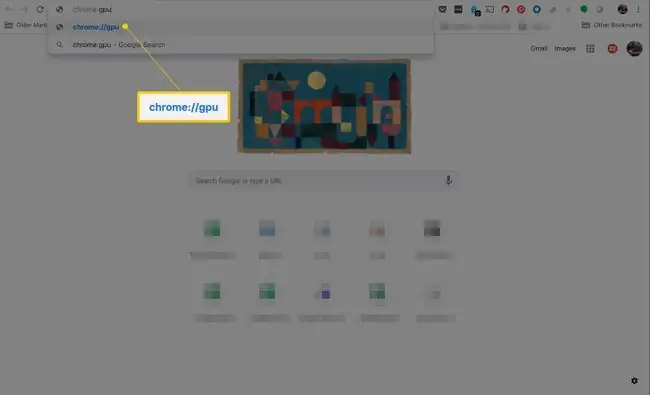
Vrnjena bo cela množica rezultatov, a tisto, kar vas zanima, je razdelek z naslovom "Status grafičnih funkcij."
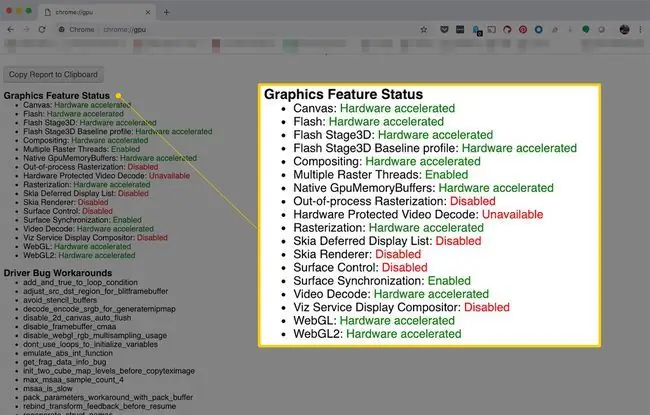
Pomembna stvar, na katero morate iskati, je desno od vsakega od teh elementov. Videti bi morali Strojno pospešeno, če je omogočeno strojno pospeševanje.
Nekateri lahko preberejo Samo programska oprema. Strojno pospeševanje onemogočeno, vendar je to v redu.
Večina teh vnosov, kot so Canvas, Flash, Compositing, Multiple Raster Threads, Video Decode in WebGL, bi morala biti vklopljena.
Če so vse ali večina vaših vrednosti nastavljene na onemogočene, potem preberite, kako vklopiti strojno pospeševanje.
Kako vedeti, ali strojno pospeševanje pomaga
Obiščite stran Demos of Open Web Technologies in preizkusite, ali strojno pospeševanje deluje bolje vklopljeno ali izklopljeno. Spletno mesto zagotavljajo razvijalci Mozille, ljudje, ki stojijo za spletnim brskalnikom Firefox, vendar testi delujejo enako dobro v Chromu. Stran ponuja številne povezave, ki prikazujejo, kako dobro deluje vaš brskalnik.
Na primer, zelo preprosto predstavitev ponuja ta animirana blob, vendar obstajajo še drugi primeri, vključno s temi videoposnetki, ki jih je mogoče povleči, in to 3D Rubikovo kocko.
Če imate spodobno grafično kartico, poskusite poiskati spletna mesta z vrhunskimi Flash animacijami in igrami, da vidite, ali je kaj zatikanja.
Poskusite tudi gledati videoposnetke visoke ločljivosti na YouTubu in se prepričajte, da je video kristalno jasen. Strojno pospeševanje ne more pomagati pri medpomnjenju. Vendar boste morda ugotovili, da druge funkcije Chroma delujejo veliko bolje kot prej.
FAQ
Kako počistite predpomnilnik v Chromu?
Če želite počistiti predpomnilnik brskalnika, pritisnite meni s tremi pikami. Izberite Nastavitve > Zasebnost in varnost > Počisti podatke brskanja. Izberite Časovni obseg in izberite podatke, ki jih želite izbrisati, nato pritisnite Počisti podatke.
Kako nastavite Chrome za privzeti brskalnik?
Če želite, da Chrome postane vaš privzeti brskalnik, najprej odprite Chrome. Izberite Meni > Nastavitve > Privzeti brskalnik > Nastavite Google Chrome za privzeti brskalnik.
Kako posodobite Chrome?
Če želite ročno posodobiti Chrome v računalniku, odprite brskalnik in izberite Več > Pomoč > O Google Chromu > Ponovni zagon.






